网络视频集中管理软件(CMS)全功能版安装使用手册
(客户管理)CMS客户端使用说明书
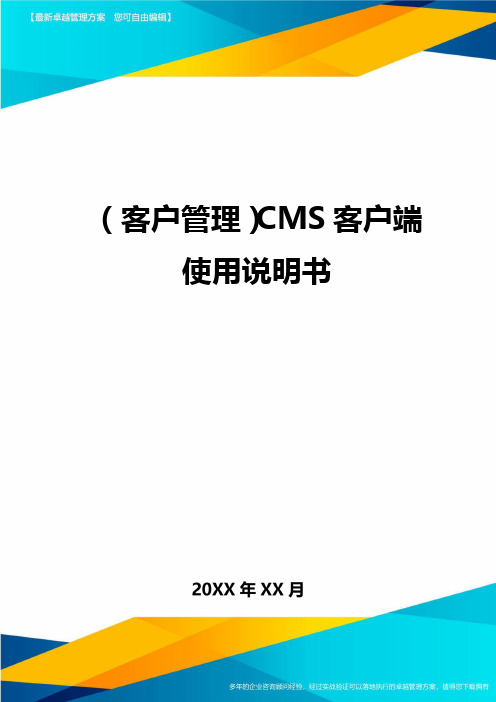
(客户管理)CMS客户端使用说明书CMS使用说明书目录第壹章软件介绍21.1概述21.2功能特点2第二章安装说明52.1运行环境要求52.2安装步骤5第三章基本功能简介93.1CMS操作的主界面9第四章图像预览114.1预览功能114.2右键菜单124.3PTZ控制124.4图像设置13第五章系统设置145.1监控点设置145.2客户端配置175.3设备配置195.4用户管理295.5客户端日志。
30第六章录像功能316.1录像回放31第七章高级347.1解码器347.2电子地图37附录A 缩略语41附录B 主要参数42第一章软件介绍1.1 概述本软件是壹个功能强大的中控软件,分布式架构,集多窗口,多用户,多语言,语音对讲,视频会议,分级电子地图,报警中心,兼容其它扩展产品,单机直连设备监控系统等功能为壹体。
软件具有电子地图功能,界面友好,操作简单,可方便的进行权限设置。
本软件是针对连接多台不同类型或型号的设备(如DVR,DVS等),此说明书只针对软件操作进行介绍,涉及到具体设备的功能设置请阅读关联的产品说明书。
本手册是为负责计划、执行或复查网络视频监控软件的硬件安装的任何人提供的。
您应具备关联设备(如DVR,DVS等)的基本操作知识和经验。
1.2 功能特点1.2.1用户及权限管理系统支持N级组织机构管理,及用户管理和权限设置管理。
1.2.2采用数据接口技术系统所有数据交互采用数据接口技术,可灵活支持各种大中小型数据库,如SQL、MYSQL 及XML数据等。
1.2.3支持EXCEL表格编辑增加设备。
平台支持用户采用Excel表格软件进行设备的增加和编辑,方便用户进行大批量设备的维护,提高了系统的易用性和极大的减少了用户维护的工作量。
1.2.4智能视频传输协议。
使用智能视频传输协议,最大限度地利用网络带宽,特别对于前端网点网络带宽有限的情况下,系统于保证图像质量的基础上,于很低的网络带宽下,也能保证系统正常运行。
CMS集中监控安装教程

1.下载、安装(虐过去)
2.打开CMS集中监控软件——系统设置——监控点管理
3.添加监控区域——在区域框内随便输入区域名称(eg:1)——确定
4.点到区域1,发现添加设备的图标点亮)——添加设备
5.在弹出的对话框内点击IP搜索(如果你的网络设备连接正常是可以找到IP的)——找到IP后选择IP——下面的圆圈内就会有相关设备的信息——在登录类型里选择IP地址登录——不出意外我们就不用做第3步了直接确定,到步骤6
要是这一步出现“无法连接该设备”的字眼,在我们需要进行第三部编辑设备——自动获取IP——保存修改——确定——退出CMS客户端从新启动——从新进行一次前面的2/3/4步——添加更改后的IP即可(一般情况这步不做)
6.发现区域列表1下面出现了设备的IP——点击确定
7.双击下图所示IP
8.点击IP下的CAM1我们就能看到摄像头的监控录像了
9.在图像上右击就可以选择客户端录像了。
网络视频集中管理软件(CMS)使用说明书
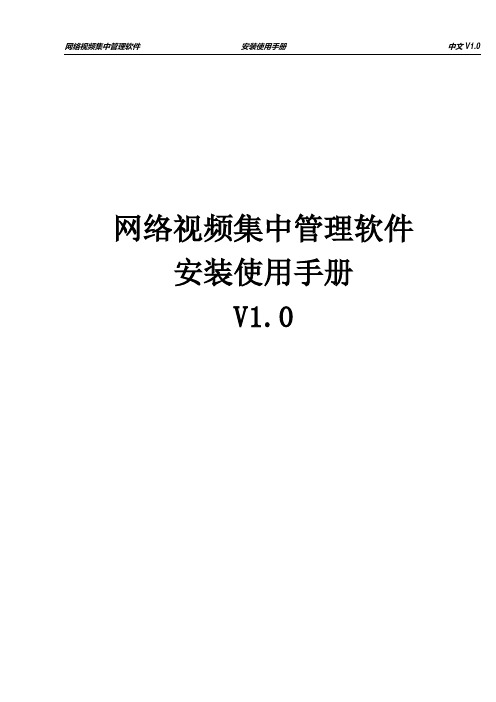
在权限控制下,用户可以通过系统客户端对每个监控点方便地进行控制和设置,系统还集成了电 子地图功能。
1.2.11 集成度高。
系统集成了其它相关信息,如报警信息、语音信息等。 1.2.12 可靠性高。
第五章 系统设置........................................................................................................................... 16 5.1 监控点设置 .......................................................................................................................... 16 5.2 客户端配置 .......................................................................................................................... 20 5.3 设备配置 .............................................................................................................................. 24 5.4 用户管理 .............................................................................................................................. 36 5.5 客户端日志 .......................................................................................................................... 37
CMS操作说明.
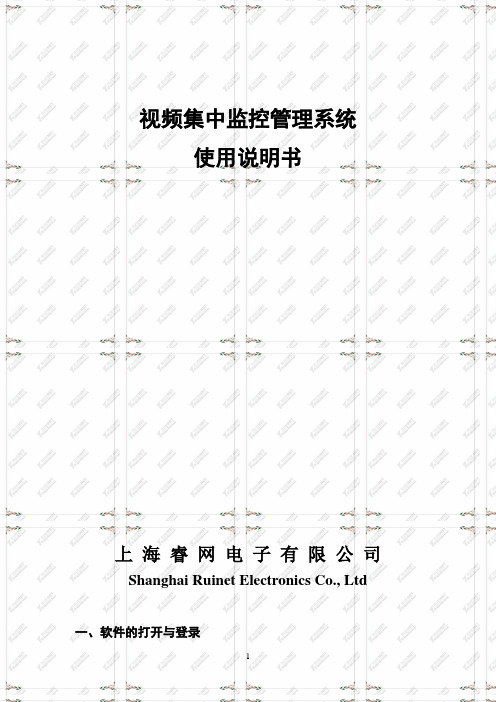
视频集中监控管理系统使用说明书上海睿网电子有限公司Shanghai Ruinet Electronics Co., Ltd 一、软件的打开与登录(1)双击击桌面图标“CMS视频集中监控管理系统”启动应用程序。
(2)软件打开后,进入平台登录主界面。
用户名和密码对于不同级别权限的用户有不同账户IP地址或域名:此处填写权限管理服务器的端口地址输入自己的用户名和密码登录软件二、画面组的切换与球机控制(1)画面的组切换单击换组,选择想要查看的组,即可切换到预先配置好的各个图像组已经切换好的图像组鼠标右键弹出的菜单栏中,可以对软件主界面的画面数进行调整。
可以单击画面宫格,在宫格边框变红的状态下再双击摄像机地址栏中的画面查看当前选择的摄像机的图像可以直接拖动摄像机地址栏中的摄像机到相应的宫格画面,当前拖动的摄像机画面会直接显示在目标宫格上(2)球机的控制双击单个画面放大,如果是球机提供的画面,可以在软件控制栏中对画面的图像进行位置和焦距的调整。
其控制按钮如上图所示。
也可以在视频画面中按照鼠标的指示箭头方向移动画面,还可以通过滚动鼠标滚轮对画面的焦距进行调整。
三、视频网络回放功能的使用(1)视频回放单机回放按钮,选择网络回放。
软件自动切换到回放界面单击下拉菜单按钮,选择相应回放存储服务器单击所有记录按钮的下拉菜单,选择需要回放视频的日期再选择相应回放视频摄像头的视频通道,通道选择完毕后会出现对应视频的时间段。
双击某某时间段,播放对应时间段的视频。
视频播放界面可以拖动进度条,对视频进行快速定位。
也可以在选定的监看画面反点右键,对本画面进行回放。
支持矩阵屏幕墙上回放录像。
注意:视频回放功能是需要有回放查看权限的账号登录才可以回放,普通操作者账号是无权对视频进行回放的。
在本机上控制大屏图像的操作:在主界面鼠标右键里,选择“视频VGA矩阵”如下图进入VGA矩阵界面后,右键在画面数里选择4画面,大屏就变成四画面,如下图:点选通道窗口后,可把右边树列表里的摄像机拖进矩阵里,大屏的图像就会出来。
CMS客户端操作说明书
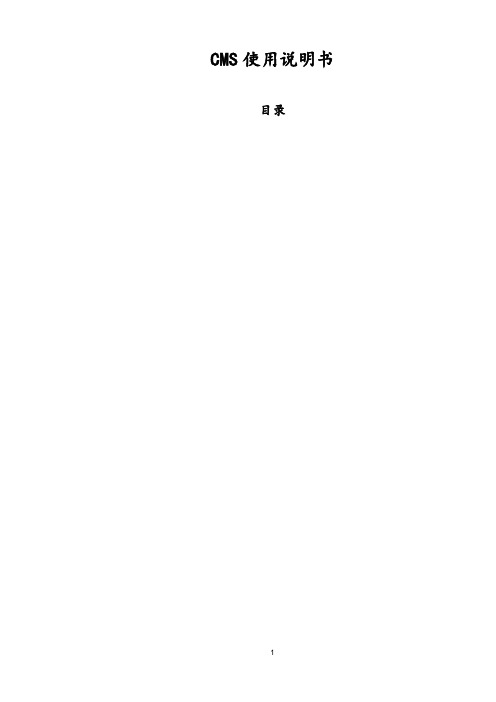
CMS使用说明书目录第一章软件介绍1.1 概述本软件是一个功能强大的中控软件,分布式架构,集多窗口,多用户,多语言,语音对讲,视频会议,分级电子地图,报警中心,兼容其它扩展产品,单机直连设备监控系统等功能为一体。
软件具有电子地图功能,界面友好,操作简单,可方便的进行权限设置。
本软件是针对连接多台不同类型或型号的设备(如DVR,DVS等),此说明书只针对软件操作进行介绍,涉及到具体设备的功能设置请阅读相关的产品说明书。
本手册是为负责计划、执行或复查网络视频监控软件的硬件安装的任何人提供的。
您应具备相关设备(如DVR,DVS等)的基本操作知识和经验。
1.2 功能特点1.2.1用户及权限管理系统支持N级组织机构管理,及用户管理和权限设置管理。
1.2.2采用数据接口技术系统所有数据交互采用数据接口技术,可灵活支持各种大中小型数据库,如SQL、MYSQL及XML数据等。
1.2.3支持EXCEL表格编辑增加设备。
平台支持用户采用Excel表格软件进行设备的增加和编辑,方便用户进行大批量设备的维护,提高了系统的易用性和极大的减少了用户维护的工作量。
1.2.4智能视频传输协议。
使用智能视频传输协议,最大限度地利用网络带宽,特别对于前端网点网络带宽有限的情况下,系统在保证图像质量的基础上,在很低的网络带宽下,也能保证系统正常运行。
1.2.5可扩展的分布式网络结构。
支持多个服务器协调运行,智能负载均衡,在保证整体性的同时,可灵活增添服务器,有效提升系统处理能力1.2.6完善的视频监控功能。
在支持实时监视的同时,系统支持报警录像、自动监测录像、录像回放等,能精确控制各个通道的录像情况。
1.2.7动态调节解码缓冲。
实时监视时可灵活调节视频图像流畅性或实时性优先,流畅性讲求视频图像的流畅,实时性强调视频图像的实时,可满足不同用户的需求。
1.2.8采用货架技术,模块化开发,可灵活组装应用方案。
系统采用货架技术,分层及模块化开发,具有丰富的中件间服务,可以方便的进行各种应用方案的灵活组装。
CMS安装说明书
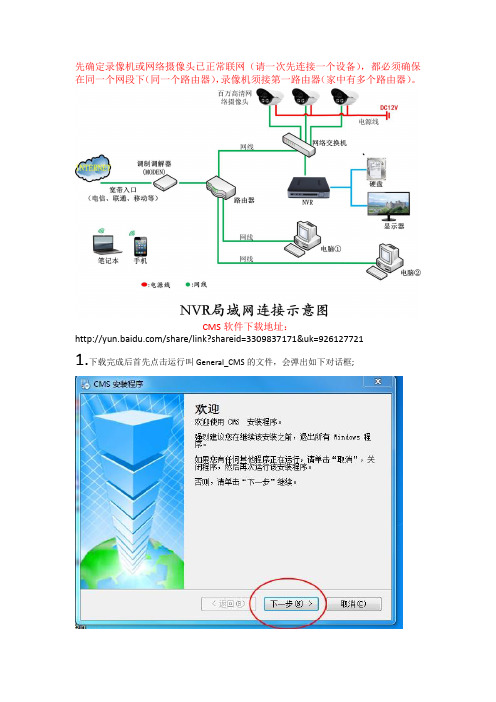
先确定录像机或网络摄像头已正常联网(请一次先连接一个设备),都必须确保在同一个网段下(同一个路由器),录像机须接第一路由器(家中有多个路由器)。
CMS软件下载地址:/share/link?shareid=3309837171&uk=9261277211.下载完成后首先点击运行叫General_CMS的文件,会弹出如下对话框;然后按“下一步”,按照提示至安装完成。
完成后,桌面将出现如的图标。
1.双击运行桌面安装好的CMS图标,会出现一个登录的对话框。
2.直接登陆就行了。
登录后将出现如下图所示:然后点击上图右边的系统设置---监控点管理。
会出现如下图3然后点击左上角图标,进行添加区域设置。
会弹出如下对话框:区域名编写自己想添加的区域,上级区域可为空。
例:这里输入“办公”确定则出现下图界面:4单击进行添加设备,将会弹出如下图的界面:点击IP搜索会出现如下图:修改IP:一般我们的录像机和网络摄像头IP都是默认为192.168.1.10(在这里需要我们修改一下IP,否则将会出现别的录像机或网络摄像头搜索不出来).如果想要修改IP的话,先要选中你所要修改的IP地址,然后点编辑设备,则可以修改IP。
然后如下图:这里IP地址,子网码,默认网关都要与你的本地路由是一同一个网段,(网段相同的,则只要把后面的10修改为别的2—254即可)。
点修改按键确定。
5.然后再重新搜索一次IP:上图中192.168.1.11是刚才经过192.168.1.10修改之后的IP地址,然后选中IP地址,点击下面的确定即可。
此时你将看到如图:则已经添加成功。
CMS软件系统使用手册

目录简介 (5)一.概述 (5)二.系统组成和功能简介 (5)硬件组成 (5)软件组成 (6)三.基本操作 (9)第一章主控程序 (16)一、概述 (16)二、操作和设置 (16)第二章参数初始化程序 (31)一、概述 (31)二、操作和设置 (31)程序主界面 (31)设置页面介绍 (33)第三章单位设置程序 (56)一、概述 (56)二、操作和设置 (57)改变参数单位 (57)添加/删除参数单位 (59)第四章报警设置程序 (63)一、概述 (63)二、操作和设置 (64)实时参数的报警设置 (64)特殊报警设置 (66)报警类型设置 (66)第五章数据采集程序 (68)一、概述 (68)二、操作和设置 (68)菜单栏 (69)设备设置 (70)通道设置 (72)标定设置 (74)开始/停止采集 (78)硬件测试 (78)传感器设置 (79)选项 (80)采集参数显示区 (82)第六章实时设置程序 (84)一、概述 (84)二、操作和设置 (85)“状态启动”菜单 (86)“操作”菜单 (97)“地质工具”菜单 (114)第七章实时处理程序 (121)一、概述 (121)二、操作和设置 (122)启动 (122)“实时消息”菜单 (122)“实时重置”菜单 (123)“监测”菜单 (124)“退出” (127)第八章CDA设置程序 (129)一、概述 (129)二、操作和设置 (130)状态栏区 (130)显示区 (131)第九章数据记录程序 (134)一、概述 (134)二、操作和设置 (136)文件 (136)数据 (136)第十章数据监测程序 (141)一、概述 (141)二、操作和设置 (141)文件 (142)监测 (142)打开模板 (143)关闭模板 (144)设为默认 (144)保存/另存为 (144)新建 (145)设计模式 (146)显示网格线 (147)单元格属性 (147)示例:设置单元格的属性 (150)示例:设置参数值为纵向排列的数据监测模板: (151)保存/另存为 (152)插入/删除 (153)属性 (154)拖动 (155)最小化 (156)新建 (158)设计模式 (158)添加图表 (158)删除图表 (159)数据来源 (159)图表属性 (160)说明 (164)数据回放 (170)选项 (174)第十一章实时打印程序 (179)一、概述 (179)二、操作和设置 (180)打印设置 (180)数据标题 (181)参数选择 (183)文件菜单 (189)设置菜单 (190)数据来源菜单 (192)第十二章数据远程传输程序 (193)一、概述 (193)二、操作和设置 (195)通讯所需设备和软件 (195)无线Modem的安装 (195)发送端网络设置 (202)接收端网络设置 (206)设置系统 (215)“全局参数”配置页 (215)“连接”配置页 (216)“记录和数据项”配置页 (217)“全局参数”配置页 (221)“连接”配置页 (221)查看配置 (223)开始实时数据传输 (224)停止实时数据传输 (224)交谈功能 (224)文件传输 (225)第十三章数据库管理程序 (230)一、概述 (230)二、操作和设置 (231)查询数据 (231)权限管理 (234)数据编辑 (236)修改数据 (236)插入记录 (238)保存修改 (239)放弃修改 (239)数据导入/导出 (240)第十四章数据重算程序使用手册 (248)一、CMS数据重算的几种情况 (248)二、目前实现的计算项目列表: (248)三、数据源设置 (248)四、界面操作 (249)五、钻头进尺重算 (250)六、钻头成本重算 (254)七、钻头牙磨重算 (254)八、DC指数重算 (255)九、气体标定 (256)十、烃比率重算 (257)附录1WITS规范 (259)WITS 预定义记录类型 (259)RECORD # 1 : GENERAL TIME-BASED (260)RECORD # 2 : DRILLING DEPTH-BASED (262)RECORD # 3 : DRILLING CONNECTIONS (263)RECORD # 4 : HYDRAULICS (264)RECORD #5 : TRIPPING/CASING RUN TIME-BASED (266)RECORD # 6 : TRIPPING/CASING CONNECTION-BASED (267)RECORD # 7 : SURVEY / DIRECTIONAL (269)RECORD # 11 : MUD TANK VOLUMES (270)RECORD # 12 : CHROMA TOGRAPH GASES CYCLE-BASED (271)RECORD # 13 : CHROMA TOGRAPH GASES DEPTH-BASED (273)RECORD # 14 : LAGGED CONTINUOUS MUD PROPERTIES (275)RECORD # 15 : CUTTINGS / LITHOLOGY (276)RECORD # 22: REMARKS (279)简介一.概述CMS(Creative Mudlogging System)系统是为上海神开科技工程有限公司推出的新一代综合录井仪而开发的一套数据采集与处理软件。
CMS监控应用软件操作流程
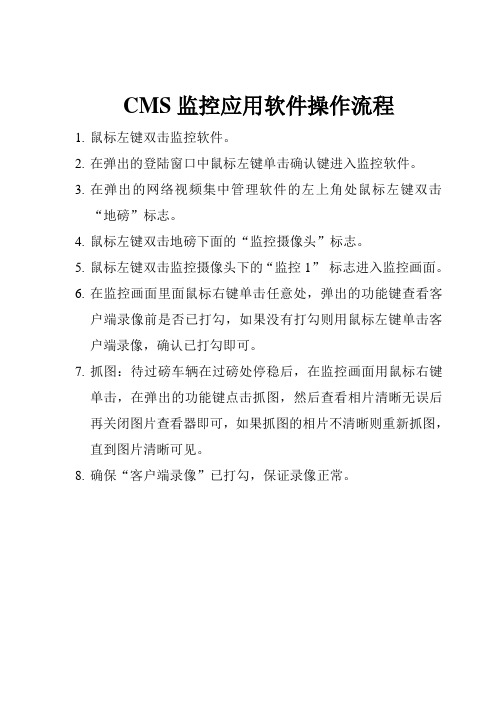
CMS监控应用软件操作流程
1.鼠标左键双击监控软件。
2.在弹出的登陆窗口中鼠标左键单击确认键进入监控软件。
3.在弹出的网络视频集中管理软件的左上角处鼠标左键双击
“地磅”标志。
4.鼠标左键双击地磅下面的“监控摄像头”标志。
5.鼠标左键双击监控摄像头下的“监控1”标志进入监控画面。
6.在监控画面里面鼠标右键单击任意处,弹出的功能键查看客
户端录像前是否已打勾,如果没有打勾则用鼠标左键单击客户端录像,确认已打勾即可。
7.抓图:待过磅车辆在过磅处停稳后,在监控画面用鼠标右键
单击,在弹出的功能键点击抓图,然后查看相片清晰无误后再关闭图片查看器即可,如果抓图的相片不清晰则重新抓图,直到图片清晰可见。
8.确保“客户端录像”已打勾,保证录像正常。
- 1、下载文档前请自行甄别文档内容的完整性,平台不提供额外的编辑、内容补充、找答案等附加服务。
- 2、"仅部分预览"的文档,不可在线预览部分如存在完整性等问题,可反馈申请退款(可完整预览的文档不适用该条件!)。
- 3、如文档侵犯您的权益,请联系客服反馈,我们会尽快为您处理(人工客服工作时间:9:00-18:30)。
网络视频集中管理软件
1.1 概述
安装使用手册
第一章 软件介绍
中文 V1.0
本软件是一个功能强大的中控软件,分布式架构,集多窗口,多用户,多语言,语音对讲,视 频会议,分级电子地图,报警中心,兼容其它扩展产品,单机直连设备监控系统等功能为一体。软 件具有电子地图功能,界面友好,操作简单,可方便的进行权限设置。
第四章 图像预览........................................................................................................................... 11 4.1 预览功能 .............................................................................................................................. 11 4.2 右键菜单 .............................................................................................................................. 12 4.3 PTZ 控制 .............................................................................................................................. 12 4.4 图像设置 .............................................................................................................................. 14
网络视频集中管理软件
安装使用手册
中文 V1.0
网络视频集中管理软件 安装使用手册 V1.0
网络视频集中管理软件
安装使用手册Biblioteka 中文 V1.0目录
第一章 软件介绍............................................................................................................................. 1 1.1 概述....................................................................................................................................... 1 1.2 功能特点 ............................................................................................................................... 1
附录 A 缩略语............................................................................................................................... 60 附录 B 主要参数 ........................................................................................................................... 61
第五章 系统设置........................................................................................................................... 15 5.1 监控点设置 .......................................................................................................................... 15 5.2 客户端配置 .......................................................................................................................... 19 5.3 设备配置 .............................................................................................................................. 23 5.4 用户管理 .............................................................................................................................. 35 5.5 客户端日志 .......................................................................................................................... 36
1.2.1 用户及权限管理
系统支持 N 级组织机构管理,及用户管理和权限设置管理。 1.2.2 采用数据接口技术
系统所有数据交互采用数据接口技术,可灵活支持各种大中小型数据库,如 SQL、MYSQL 及 XML 数据等。
1.2.3 支持 EXCEL 表格编辑增加设备。
平台支持用户采用 Excel 表格软件进行设备的增加和编辑,方便用户进行大批量设备的维护, 提高了系统的易用性和极大的减少了用户维护的工作量。
1.2.10 良好的易操作性。
在权限控制下,用户可以通过系统客户端对每个监控点方便地进行控制和设置,系统还集成了电 子地图功能。
1.2.11 集成度高。
系统集成了其它相关信息,如报警信息、语音信息等。 1.2.12 可靠性高。
第二章 安装说明............................................................................................................................. 4 2.1 运行环境要求 ......................................................................................................................... 4 2.2 安装步骤 ................................................................................................................................ 4
第三章 基本功能简介...................................................................................................................... 8 3.1 CMS 操作的主界面................................................................................................................. 8
1
网络视频集中管理软件
1.2.6 完善的视频监控功能。
安装使用手册
中文 V1.0
在支持实时监视的同时,系统支持报警录像、自动监测录像、录像回放等,能精确控制各个通道 的录像情况。
1.2.7 动态调节解码缓冲。
实时监视时可灵活调节视频图像流畅性或实时性优先,流畅性讲求视频图像的流畅,实时性强 调视频图像的实时,可满足不同用户的需求。
第七章 高级 ................................................................................................................................ 44 7.1 解码器 ................................................................................................................................. 44 7.2 电子地图 .............................................................................................................................. 53 7.3 视频轮巡 .............................................................................................................................. 55 7.4 TASK 配置 ............................................................................................................................. 57
